Pasek zadań w systemie Windows 10 nie znika - jak go naprawić
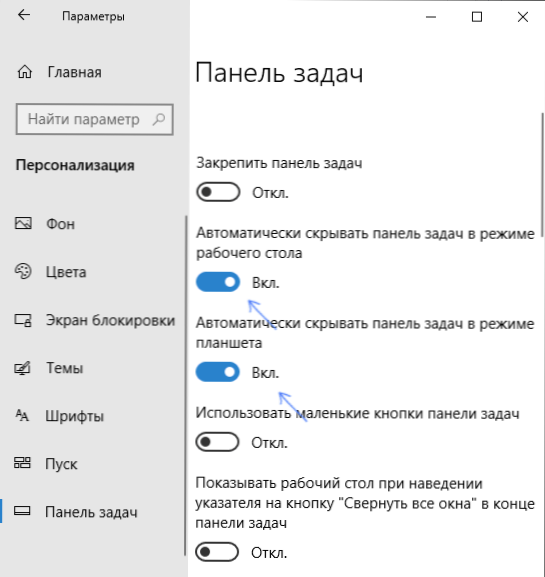
- 4324
- 555
- Tacjana Bartosik
W systemie Windows 10 możesz napotkać fakt, że nawet przy automatycznym ukryciu panelu zadań nie znika, co może być szczególnie nieprzyjemne podczas korzystania z aplikacji i gier pełnego ekranu.
W tych instrukcjach szczegółowo o tym, dlaczego panel zadań może nie zniknąć, i o prostych sposobach rozwiązania problemu. Cm. Również: brakuje zadań systemu Windows 10 - co zrobić?
Dlaczego nie ukryć paska zadań
Ustawienia ukrycia panelu zadań Windows 10 są w parametrach - personalizacja - panel zadań. Wystarczy włączyć „automatycznie ukryć pasek zadań w trybie komputerowym” lub „automatycznie ukryj pasek zadań w trybie tabletu” (jeśli go używasz) do automatycznego ukrycia.
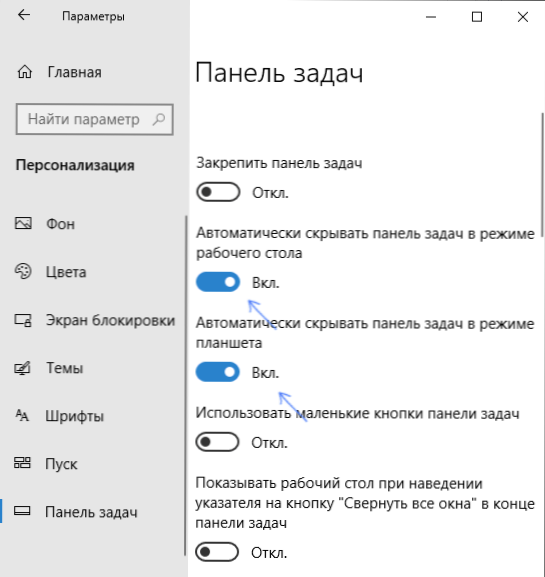
Jeśli to nie działa poprawnie, mogą być najczęstsze przyczyny tego zachowania
- Programy i aplikacje wymagające twojej uwagi (podkreślone na pasku zadań).
- Istnieją jakieś powiadomienia z programów w dziedzinie powiadomień.
- Czasami - Explorer Bug.Exe.
Wszystko to można łatwo poprawić w większości przypadków, najważniejsze jest dowiedzieć się, co dokładnie zakłóca ukryty pasek zadań.
Korekta problemu
Poniższe działania powinny pomóc, jeśli pasek zadań nie zniknie, nawet jeśli włączone jest automatyczne ukrywanie się z ekranu:
- Najprostszy (czasem może działać) - naciśnij klawisz Windows (ten, który jest z emblematem) raz - menu Start zostanie otwarte, a następnie ponownie - będzie ukryte, możliwe jest, że z paskiem zadań.
- Jeśli panel zadań ma aplikacje podświetlone według koloru, otwórz tę aplikację, aby dowiedzieć się, czego „chce od ciebie”, a następnie (być może musisz wykonać dowolną akcję w samej aplikacji), wyłącz lub ukryć ją.
- Otwórz wszystkie ikony w dziedzinie powiadomień (naciskając przycisk przedstawiający strzałkę „w górę”) i sprawdź, czy istnieją jakieś powiadomienia i wiadomości z zaniedbanych programów w polu powiadomień-mogą być wyświetlane jako czerwone koło, dowolny licznik itd.P., Zależy od konkretnego programu.
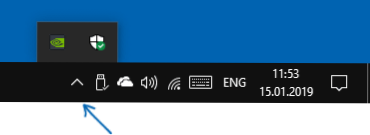
- Spróbuj wyłączyć element „Odbierz powiadomienia z aplikacji i innych nadawców” do parametrów - System - Powiadomienie i działanie.
- Przywróć dyrygenta. Aby to zrobić, otwórz Menedżera zadań (możesz użyć menu, które otwiera się na przycisku prawym przyciskiem myszy na przycisk „Start”), znajdź „przewodnik” na liście procesów i kliknij „Uruchom ponownie”.
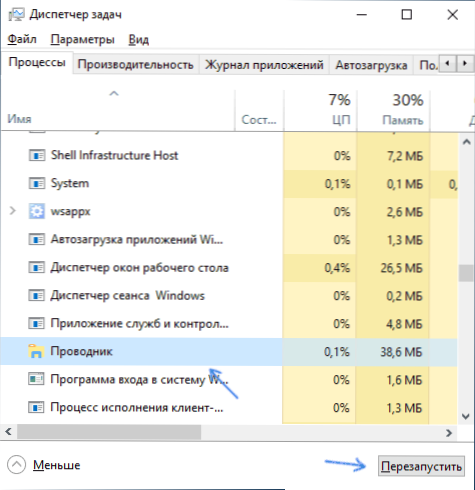
Jeśli te działania nie pomogły, spróbuj zamknąć (całkowicie) wszystkie programy, szczególnie te, których ikony są obecne w dziedzinie powiadomień (zwykle możesz kliknąć prawym przyciskiem myszy taką ikonę) - pomoże to zidentyfikować, który z Programy zakłócają ukrywanie paska zadań z panelu.
Ponadto, jeśli masz system Windows 10 Pro lub Enterprise, spróbuj otworzyć redaktor lokalnej zasady grupy (Win+R, Wprowadź GPEDIT.MSC), a następnie sprawdź, czy jakiekolwiek zasady są ustalane w sekcji „Konfiguracja użytkownika” - „Menu Start i pasek zadań” (domyślnie wszyscy politycy powinni być „nie ustawione”).
I wreszcie, inny sposób, jeśli nic wcześniej nie pomogło, i ponowne zainstalowanie systemu nie ma pożądania i możliwości: wypróbuj trzecią aplikację Hide Task paska, która ukrywa panel zadań na klawiszach gorących Ctrl+ESC i jest dostępny do pobrania tutaj: TheWindowsClub.Com/Hide-Taskbar-Windows-7-Hotkey (Program został utworzony dla 7-KI, ale sprawdziłem Windows 10 1809, działa poprawnie).
- « Usługa audio nie jest uruchomiona - co zrobić?
- Przywracanie przechowywania komponentów systemu Windows 10 »

